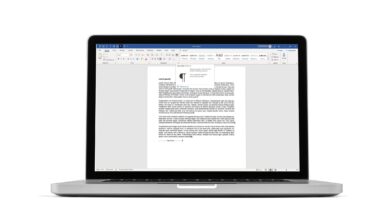Les filigranes dans Word marquent les pages de votre document, protègent votre contenu et identifient le statut ou les besoins de sécurité de votre projet. Il est tout aussi facile de les supprimer lorsqu’ils ont atteint leur but que de les ajouter au départ.
Ces instructions s’appliquent à Word 2019, 2016, 2010, 2007, Word pour Mac, Word pour Microsoft 365 et Word Online.
Contenu
Comment supprimer un filigrane dans Word pour Windows ou Word Online
Dans le cadre de la Conception et sélectionnez Filigranesitué à l’extrême droite de l’écran. Sélectionnez Supprimer le filigrane.
Dans Word 2010 et Word 2007, le filigrane se trouve sous la Mise en page et dans l’onglet Contexte de la page groupe.
Microsoft Word 2016 permet d’ajouter ou de supprimer des filigranes sous l’onglet Conception.
Si votre filigrane est toujours là, il est possible que Word ait ancré votre filigrane dans la zone d’en-tête s’il est lié à une section spécifique. Double-cliquez sur la zone d’en-tête, sélectionnez le filigrane lui-même, puis appuyez sur Supprimer.
Si votre document comprend des sections qui ne sont pas liées entre elles, ces étapes doivent être répétées pour supprimer le filigrane de chaque section indépendante.
Comment supprimer un filigrane dans Word pour Mac
Cliquez sur le bouton Conception onglet. Dans le groupe Fond de page, cliquez sur Filigrane pour afficher la case Insérer un filigrane. Sélectionnez Pas de filigrane.
Dans Word for Mac 2011, cliquez sur l’icône Mise en page sélectionnez l’onglet Contexte de la page puis cliquez sur Filigrane.
L’option Pas de filigrane dans Word pour Mac supprimera un filigrane de votre document.
Si le filigrane est toujours là, il peut être ancré à l’en-tête dans une section spécifique. La solution est la même que pour la version Windows de Word : Double-cliquez sur la zone d’en-tête pour l’ouvrir, cliquez sur le filigrane, puis Supprimer.
Si votre document contient plusieurs sections et sauts de section qui ne sont pas liés et qui contiennent des filigranes, vous devrez supprimer le filigrane de chaque section individuellement en répétant les étapes ci-dessus.